Malgré tous les outils Alexa capables d’Amazon, il est toujours un peu étrange que certaines fonctions de base, telles que les rappels, manquent à l’assistant vocal, en particulier lorsque les utilisateurs peuvent gérer les alarmes, les minuteries, les listes de courses et les listes de tâches.
Alexa est enfin capable de faire des rappels, grâce à une récente mise à jour. Voici comment définir des rappels avec Alexa.
Comment utiliser les rappels Alexa

", " modalTemplate ":" {{content}} ", " setContentOnInit ": false} '>
Les rappels via Alexa fonctionnent de la même manière que ceux connus d’autres assistants vocaux, tels que Siri ou Google Now (les assistants Google utilisent des rappels sur les téléphones mais pas, étrangement, via Google Home).
Vous pouvez commencer à créer un rappel général en disant: "Alexa, crée un nouveau rappel". Alexa vous demandera alors à quoi sert le rappel et à quel moment (date et heure) vous souhaitez être rappelé.
Pour accélérer le processus, vous pouvez tout regrouper dans une seule commande en disant: "Alexa, rappelle-moi d'aller à l'épicerie demain à 8 heures." Voici d'autres commandes que vous pouvez utiliser pour les rappels:
- "Alexa, rappel."
- "Alexa, rappelle-moi de vérifier le four dans 5 minutes."
- "Alexa, rappelle-moi d'appeler maman dans trois jours."
- "Alexa, quels sont mes rappels ce week-end?"
- "Alexa, quels rappels ai-je demain?"
Les rappels sont spécifiques à l'appareil. Quel que soit le haut-parleur Alexa dans lequel vous décidez de créer un rappel, c'est l'appareil qui vous le rappellera. Les rappels ne fonctionnent pas via l'application Amazon Shopping sur iOS.
Pour créer manuellement des rappels à l'aide de l'application Alexa sur iOS et Android:
- Ouvrez l'application Alexa.
- Appuyez sur le bouton hamburger dans le coin supérieur gauche pour développer le menu et sélectionner Alertes et alarmes .
- Appuyez sur Ajouter un rappel .
- Donnez un nom au rappel, puis sélectionnez une heure et une date.
- Appuyez sur le nom de l'appareil en haut de l'application et sélectionnez l'appareil Alexa souhaité.
- Clice Save .
Dans ce même menu, vous pouvez modifier ou supprimer des rappels existants ou les marquer comme terminés. Pour supprimer un rappel, appuyez sur Modifier le rappel, puis sur Supprimer le rappel . Une fois que vous avez rejeté un rappel, il sera marqué comme complet. Vous pouvez trouver tous les rappels terminés en allant dans Alertes et alarmes> Afficher terminé . Étrangement, il ne semble pas y avoir de moyen d'effacer les rappels terminés.








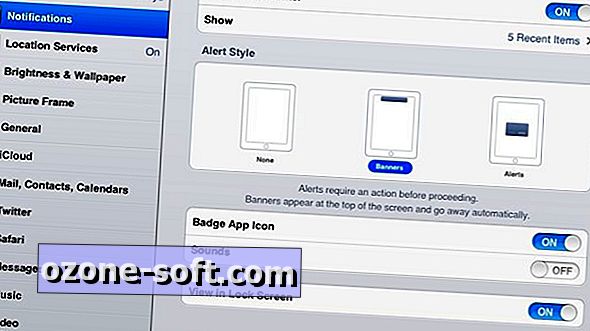

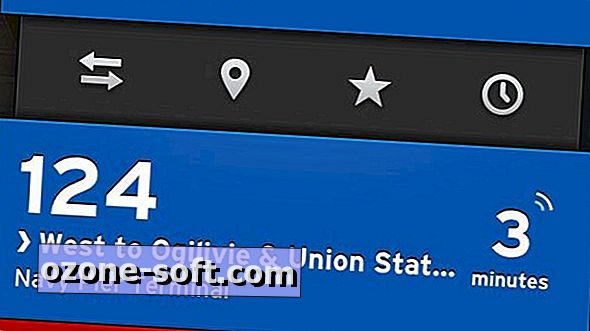



Laissez Vos Commentaires